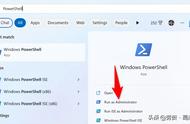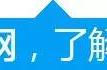步骤4:找到并右键点击【隐藏我的电脑中的这些指定的驱动器】,再点击【编辑】;

步骤5:在页面选择【未配置】,接着点击【应用】,最后再点击【确定】就可以了。这时打开【此电脑】,你就能看到d盘回来了。

在日常工作中我们经常会遇到需要用到 d盘,这里面有大量的文件资料需要处理和恢复,当然还有一些其他数据被损坏或者丢失也会导致我们无法正常使用。d盘资料不见了还能恢复吗?怎么才能恢复到之前的数据呢?
你可以通过数据恢复软件—数据蛙数据恢复专家来找回丢失的数据。它支持PC、移动硬盘、U盘、回收站、数码相机等设备的数据恢复,支持分区丢失恢复、磁盘格式恢复和系统重新安装的数据恢复。

操作环境如下:
演示机型:Dell optiplex 7050
系统版本:Windows 10
软件版本:数据蛙数据恢复专家3.1.6
操作步骤:
步骤1:在打开的扫描窗口来选择数据。首先选择全部的文件类型,再选择位置:电脑d盘。确认都选择无误后,最后点击【扫描】选项。
备注:打开数据蛙数据恢复软件,会弹出注册窗口,关闭这个注册窗口,进行免费试用。试用后找到要恢复的数据,再决定是否付费恢复到电脑里。